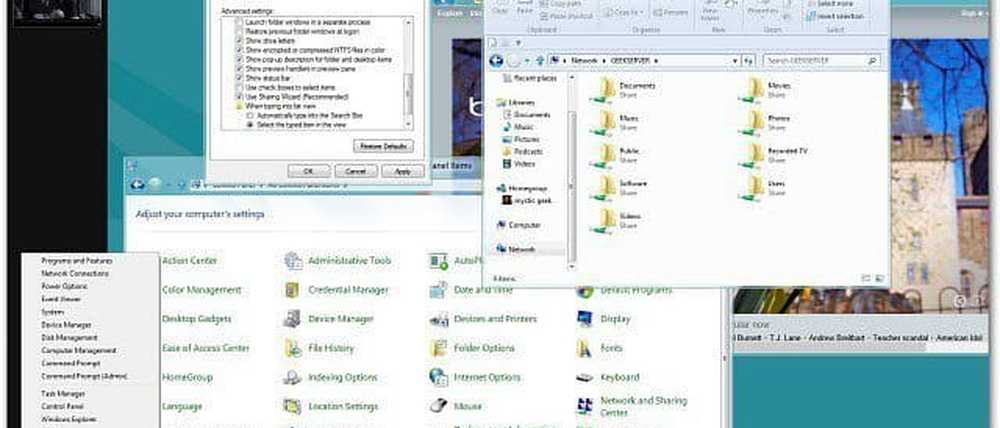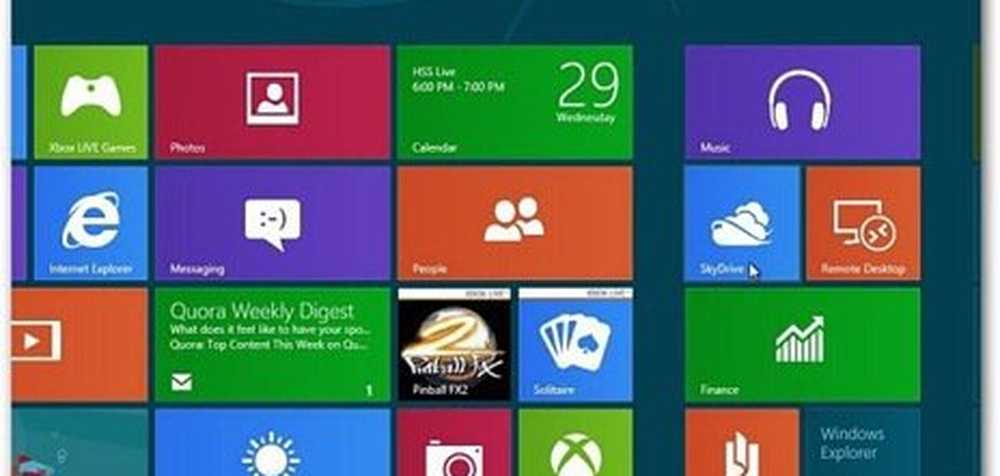Revisión en profundidad del Administrador de tareas de Windows 8 (actualizado)
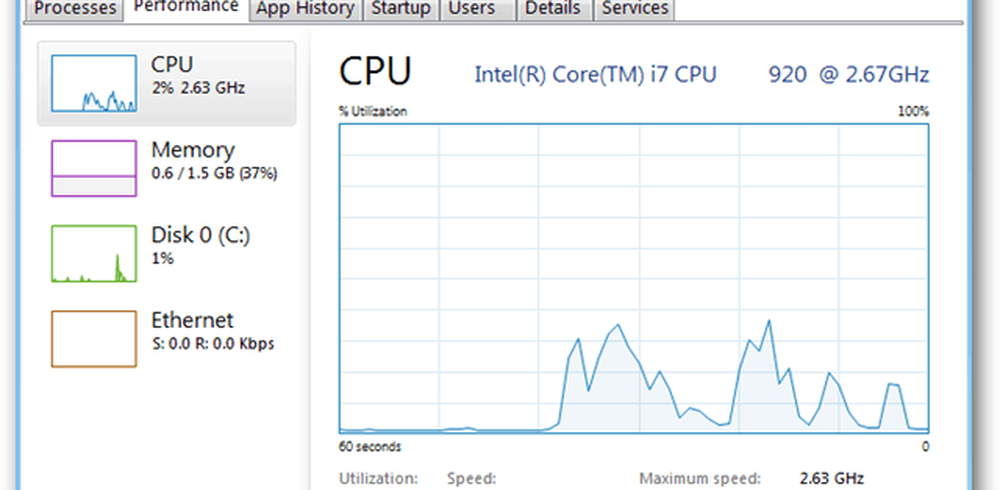
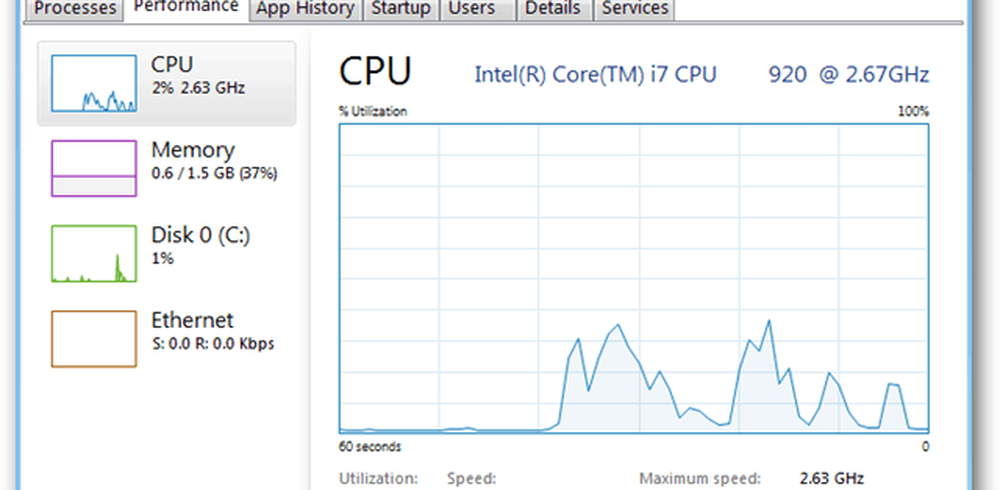
El administrador de tareas suele ser lo primero que empiezo a buscar después de instalar un nuevo sistema operativo. Dado que siempre estoy instalando software nuevo y ajustando cosas, con frecuencia necesito monitorear el rendimiento de mi sistema y eliminar aplicaciones que no se están comportando. Después de instalar Windows 8, logré descubrir tres o cuatro formas diferentes de abrir el nuevo Administrador de tareas, así como el antiguo legado de Windows 7.
Si desea imprimir este artículo para poder leerlo más tarde, siéntase libre de omitir el video y desplazarse hacia abajo donde cubro la reseña completa, incluyendo capturas de pantalla..
Tenga en cuenta que este video se creó durante la Vista previa del desarrollador de Windows 8, pero las características del Administrador de tareas han permanecido igual.

Administrador de tareas de Windows 8.1
Primero desde la interfaz de usuario de Windows 8 Metro, inicie el campo de búsqueda con la tecla de acceso directo de Windows 8 Tecla de Windows + W o simplemente empieza a escribir administrador de tareas desde la pantalla de inicio.

O, al igual que las versiones anteriores de Windows. desde el escritorio, haga clic con el botón derecho en la barra de tareas y luego seleccione Administrador de tareas.

Se cambiará al escritorio para abrir el Administrador de tareas. Como puede ver, el Administrador de tareas predeterminado se ha simplificado en gran medida: solo enumera las aplicaciones que se ejecutan y su estado.

Al igual que otras tabletas como el iPad, Windows 8 suspende las aplicaciones inactivas para conservar la memoria y la CPU.

Si desea cerrar la aplicación, haga clic con el botón derecho para resaltar y seleccione Finalizar tarea. Si no está seguro de qué es un proceso que se está ejecutando, puede buscarlo en línea, lo que es más conveniente que antes..

Para ver el nuevo Administrador de tareas en todo su esplendor, haga clic en el botón Más detalles.
Sé que probablemente no sea normal emocionarse con algo como el Administrador de tareas, pero honestamente, el nuevo Administrador de tareas de Windows 8 es muy bueno. A partir de la pestaña Procesos, Windows 8 proporciona detalles detallados sobre cada aplicación que se ejecuta, incluido el estado (suspendido), Porcentaje de CPU en uso, memoria, disco y red..

Aquí hay algunas capturas de pantalla de las nuevas pestañas que comienzan con la pestaña Rendimiento.

Ficha Historial de aplicaciones - Esto será realmente genial para Windows 8 Server.

Pestaña de inicio: aquí es donde puede desactivar la ejecución de programas y aplicaciones durante el inicio. Para más información sobre esto, lea nuestro artículo sobre cómo deshabilitar los programas de inicio en Windows 8.1.

La pestaña Usuarios muestra cada uno de los usuarios que están usando su PC.

La pestaña de detalles muestra qué aplicaciones, programas y otros servicios se están ejecutando y la cantidad de recursos de computadora que están utilizando.

La pestaña Servicios es similar a la de las versiones anteriores de Windows.

En cada una de las pestañas, no olvide que puede hacer clic en los menús de Archivo para cambiar cosas como Actualizar velocidad para obtener datos de muestra del sistema operativo más rápido o más lento. Práctico para solucionar problemas.

Están pasando muchas cosas con el nuevo Administrador de tareas de Windows 8.x. Si desea este nivel de detalle en su máquina con Windows 7, visite DBC Task Manager.
¿Me perdí tu consejo favorito del Administrador de tareas de Windows 8? Deja un comentario o correo electrónico [email protected].